在制作施工进度计划表格时,很多时候单调的表格并不能很清晰的看出数据间的变化,那么这时候就会运用到图表来辅助表达,今天我们就来教大家,如何在Excel表格当中绘制施工进度计划横道图,一起来学习一下吧。
首先,选中单元格,单击工具【插入】下的【二维条形图】,在下拉菜单下选择堆积条形图。
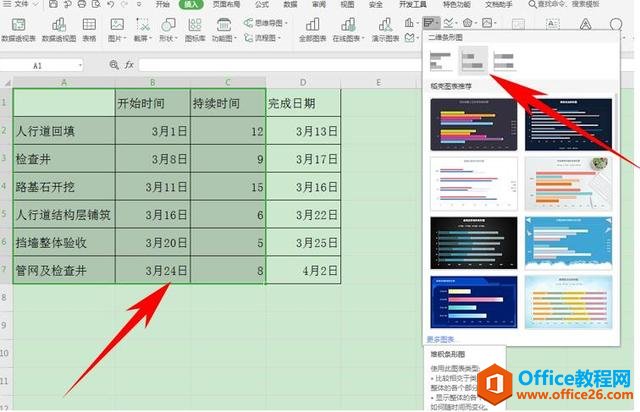
图表插入完毕后,右键单击纵坐标,选择设置坐标轴格式。
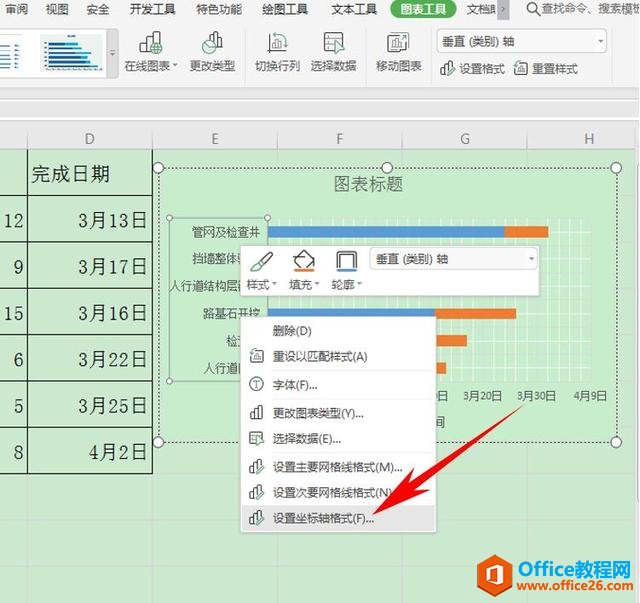
弹出【属性】的对话框,在坐标轴选项下的坐标轴位置,选择逆序类别。
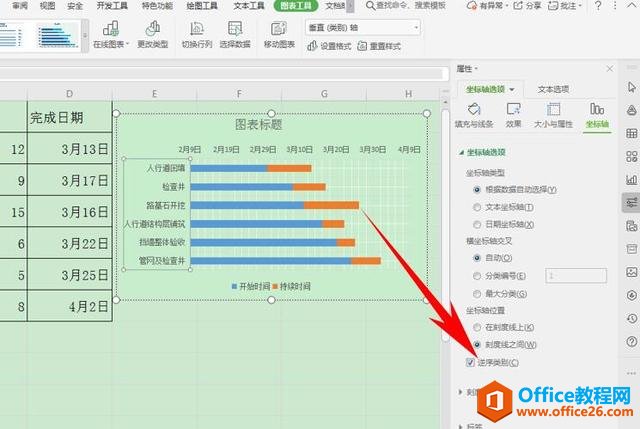
WPS 如何让 Excel 表格里的空白处自动填写 0
在日常工作当中,经常需要制作各种各样的表格,当在表格当中输入数据时,经常会有很多空格,如何空白单元格当中自动填写数字0呢,今天我们就来教大家如何在Excel表格当中实现此功能,
然后为图表设置网格线,选择图表旁边的图表元素,选中网格线在下拉菜单下,将四种网格线全部选中。
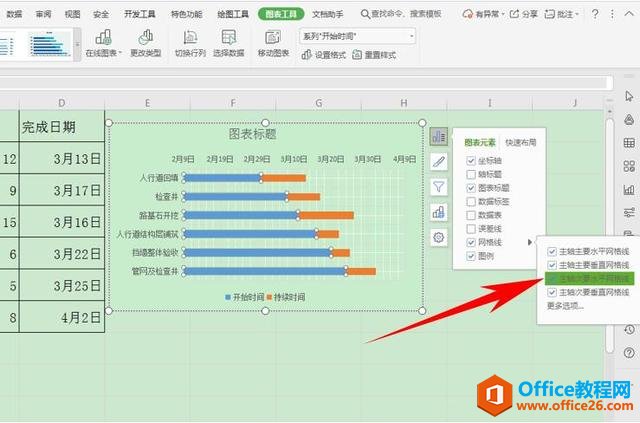
然后选择蓝色条形图,双击弹出属性,在填充与线条下选择无填充。
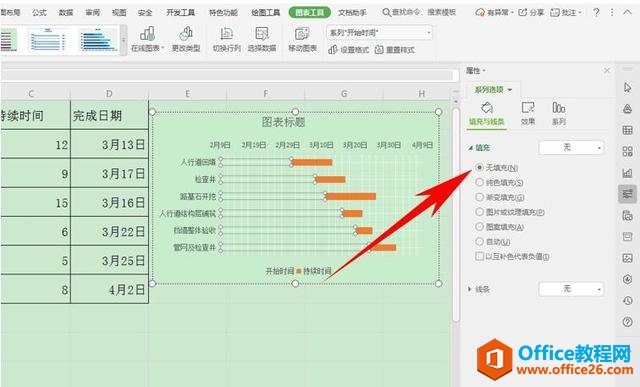
这样,一份横道图就制作完毕了,如下图所示。
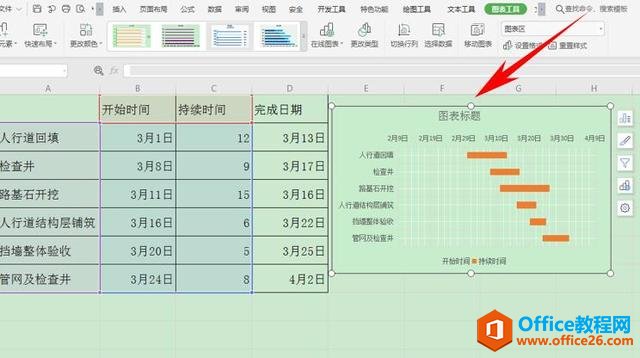
那么,在Excel表格当中,绘制施工进度计划横道图的方法,是不是非常简单呢,你学会了吗?
WPS 如何快速打乱 Excel 表格的排序
当面对表格中排有编号的数据时,如果想要将数据不按顺序排练,随机打乱表格内容,该如何操作呢,今天我们就来教大家如何在Excel表格当中快速打乱数据排序,一起来学习一下吧。首先,


